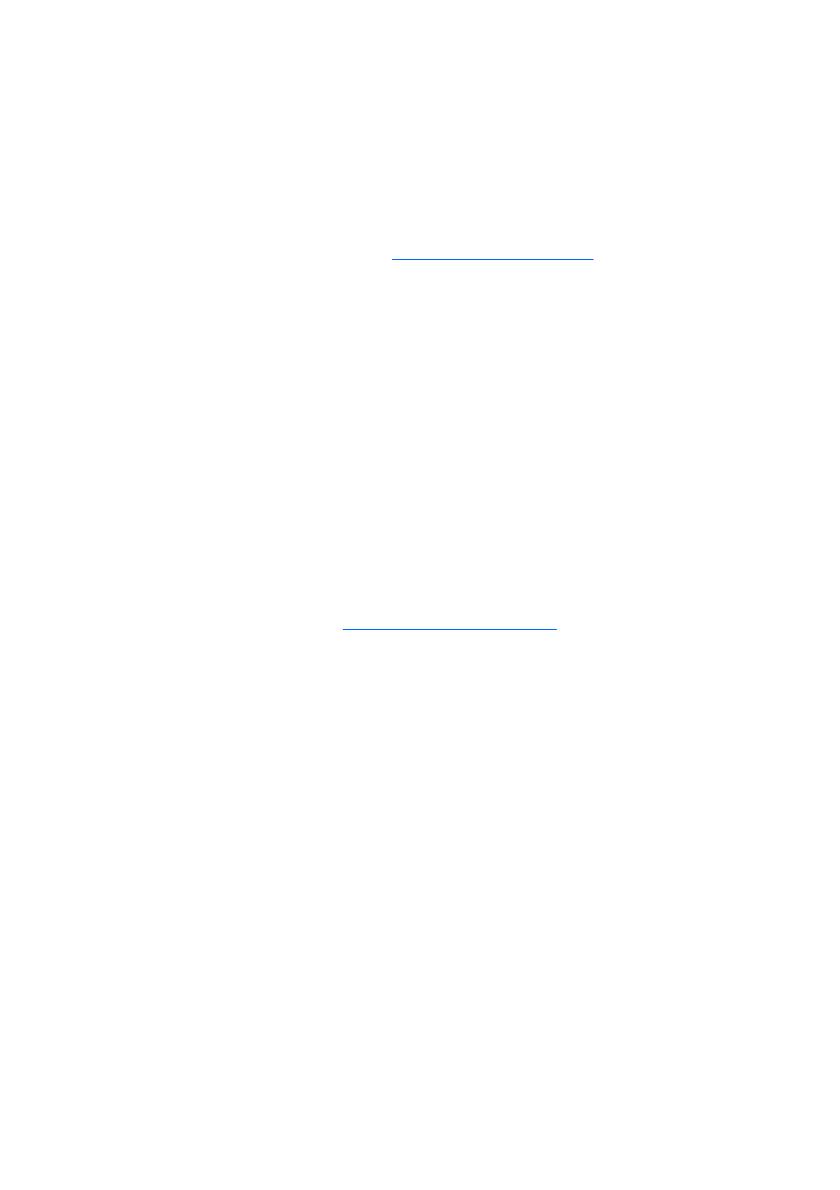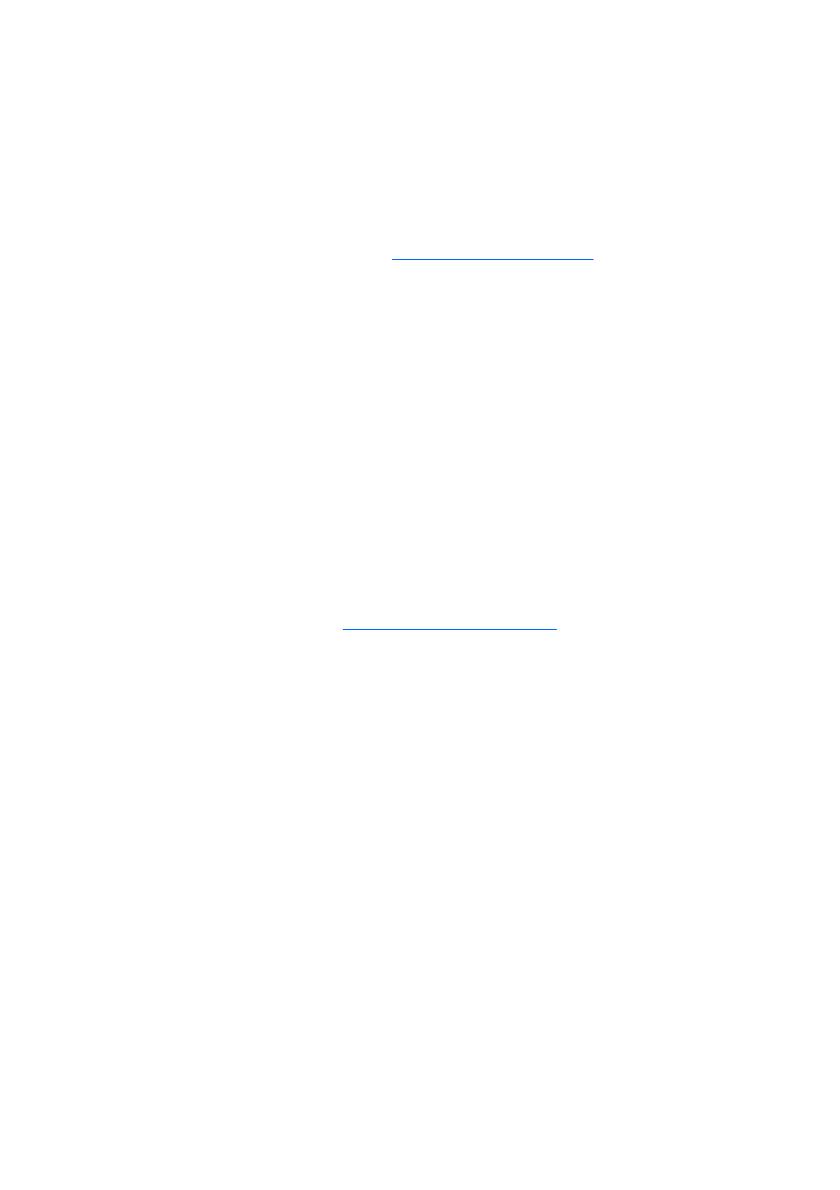
V systému Windows Vista se objeví obrazovka Windows Update. Klepněte
na položku View available updates (Zobrazit dostupné aktualizace) a vyberte
všechny závažné aktualizace. Klepněte na tlačítko Install (Instalovat) a
postupujte podle pokynů na obrazovce.
V systému Microsoft Windows XP budete přesměrováni na webovou stránku
Microsoft Windows Update. Vynoří se jedno nebo více oken požadujících
instalaci programu ze stránek
http://www.microsoft.com. Klepnutím na tlačítko
Ano program nainstalujte. Podle návodu na webových stránkách společnosti
Microsoft najděte aktualizace, důležité aktualizace pro instalaci a opravné
balíčky.
Doporučujeme nainstalovat všechny důležité aktualizace a servisní balíčky.
5. Po dokončení instalace aktualizací zobrazí systém Windows výzvu
k restartování počítače. Zkontrolujte, zda jsou všechny otevřené soubory a
dokumenty uloženy. Poté zvolte možnost Ano a počítač restartujte.
Instalace nebo inovace ovladačů zařízení
Jestliže po dokončení instalace operačního systému instalujete volitelná
hardwarová zařízení, je také nutné nainstalovat ovladače jednotlivých zařízení.
Budete-li vyzváni k zadání adresáře i386, nahraďte cestu příkazem C:\i386 nebo
použijte tlačítko Procházet v dialogovém okně a vyhledejte složku i386. Operační
systém tím získá informace o cestě k příslušným ovladačům.
Získejte nejnovější podpůrný software včetně podpůrného softwaru určeného pro
operační systém ze stránek
http://www.hp.com/support. Vyberte zemi a jazyk a
poté možnost Stažení ovladačů a softwaru, zadejte číslo modelu počítače a
stiskněte klávesu Enter.
Úprava zobrazení na monitoru
V případě potřeby můžete nastavit nebo změnit model monitoru, obnovovací
frekvenci, rozlišení obrazovky, počet barev, velikost písma a parametry řízení
spotřeby. Chcete-li změnit nastavení zobrazení, klepněte pravým tlačítkem na
plochu systému Windows. Potom klepněte na položku Přizpůsobit v systému
Windows Vista nebo na Vlastnosti v systému Windows XP. Další informace
získáte v dokumentaci online dodané s programovým vybavením grafické karty
nebo v dokumentaci k monitoru.
Ochrana softwaru
Chcete-li software ochránit před ztrátou nebo poškozením, je třeba vytvořit záložní
kopii systémového softwaru, aplikací a souvisejících souborů, které jsou uloženy
na pevném disku. Další informace o postupu vytváření záložních kopií souborů
s daty naleznete v dokumentaci k operačnímu systému nebo nástroji pro vytváření
záloh.
2 Rychlá instalace a příručka Začínáme CSWW